Arreglar las modificaciones de PayDay 2 que no funcionan
Publicado: 2022-11-03
PayDay 2 es un juego de acción en línea multijugador que se puede disfrutar en Windows y otras plataformas de juego. El soporte extendido de mods del juego llegó a muchas audiencias y los jugadores usaron el administrador de modo BLT para instalar y disfrutar mods en el juego. Si encuentra que las modificaciones de PayDay 2 no funcionan en su PC con Windows 10, asegúrese de que las ubicaciones de las modificaciones se realicen correctamente. Si es correcto, verifica si tu PC tiene los archivos Redistribuibles 2017. Finalmente, debe asegurarse de que su computadora tenga los archivos DLL necesarios. Esta guía lo ayudará a solucionar el problema del administrador de mods de PayDay 2 con las mejores soluciones.
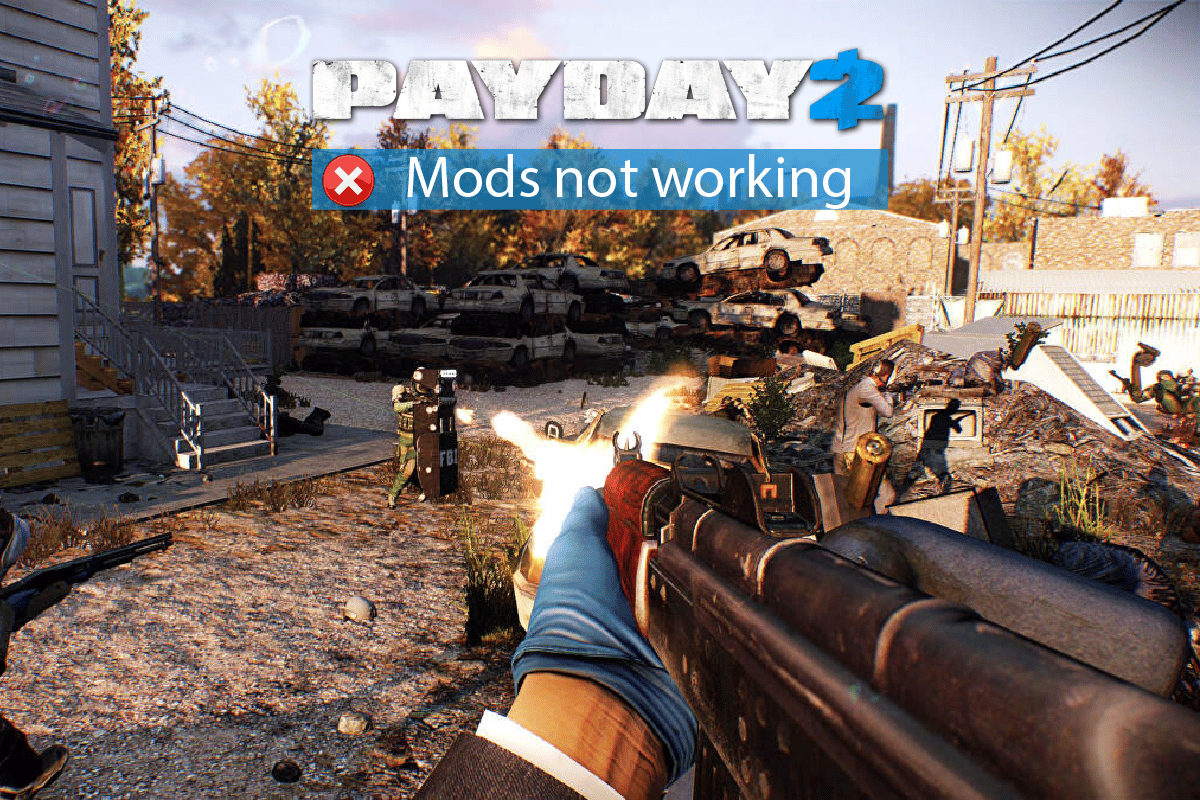
Contenido
- Cómo arreglar las modificaciones de PayDay 2 que no funcionan
- ¿Qué causa que el administrador de mods de PayDay 2 no funcione?
- Método 1: Mueva los archivos de mods a las ubicaciones correctas
- Método 2: reparar y reinstalar VC Redist
- Método 3: Reemplace Vanilla BLT con Super BLT
- Método 4: deshabilitar las configuraciones de compatibilidad
Cómo arreglar las modificaciones de PayDay 2 que no funcionan
Continúe leyendo el artículo para conocer las soluciones para resolver el problema de que las modificaciones de PayDay 2 no funcionan en Windows 10.
¿Qué causa que el administrador de mods de PayDay 2 no funcione?
Hemos analizado numerosos informes de varios usuarios y comenzamos a investigar profundamente sobre el problema. Como resultado, hemos reunido un conjunto de razones ideadas que causan este problema en su PC con Windows 10.
- Los mods están fuera de lugar: hay dos tipos de mods que pueden ser utilizados por juegos y procesos de juego. En primer lugar, estos mods tienen archivos mods.txt y, en segundo lugar, hay algunos mods que no tienen estos archivos mods.txt. Los archivos mods.txt son empleados por el administrador de mods BLT para cambiar los archivos XML del juego. Estos dos tipos de mods deben estar en diferentes ubicaciones.
- Missing VC Redistributable 2017 : el juego y el administrador de mods BLT deben necesitar Microsoft Visual C++ 2017 Redistributable en su PC para sus funciones normales. Si estos archivos no están instalados, es posible que a veces no abras el juego.
- El administrador de mods BLT utiliza algunos otros archivos .dll en su computadora. Los sistemas operativos de algunas computadoras pueden fallar al cargar los archivos que son empleados por la versión Vanilla del BLT. Esto también lleva al tema discutido.
Ahora, tendrá una comprensión básica de las razones que causan que el administrador de mods superblt no funcione. Le recomendamos que siga las soluciones en un orden específico para evitar cualquier problema.
Método 1: Mueva los archivos de mods a las ubicaciones correctas
Como primer paso, debe verificar si las modificaciones están presentes en las ubicaciones correctas. Si están fuera de lugar, puede corregirlos en las ubicaciones correctas siguiendo estas instrucciones.
1. Vaya al acceso directo del juego (principalmente en un escritorio) y haga clic derecho sobre él.
2. Luego, haga clic en Abrir ubicación de archivo .
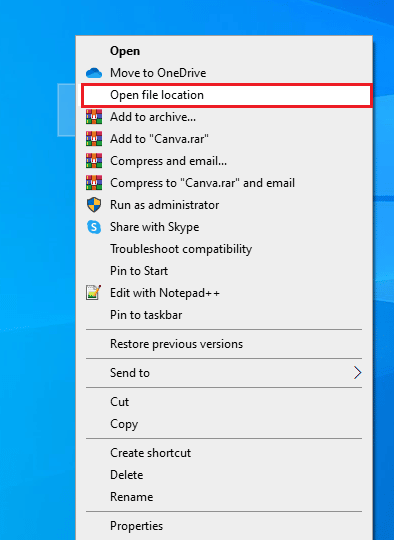
3. Ahora, navegue a la carpeta de mods (aquí hay un ejemplo: C:/Program Files (x86)/Steam/steamapps/common/PAYDAY2/mods) y busque los mods que no tienen los archivos mod.txt en sus carpetas. Selecciónelos y haga clic en Copiar.
4. Luego, navega hasta el directorio principal del juego y pega estos mods en la carpeta Assets > mod_overrides .
Nota: Si no encuentra esta carpeta, debe crear una.
5. Finalmente, puede eliminar estos archivos mod de la carpeta mods (como en el Paso 3 ).
Lea también: 30 mejores modificaciones de Fallout 3 para una jugabilidad mejorada
Método 2: reparar y reinstalar VC Redist
Alternativamente, puede intentar reparar los paquetes redistribuibles de Microsoft Visual C ++ para solucionar el problema de las modificaciones de PayDay 2 que no funcionan de la siguiente manera:

1. Presione la tecla de Windows y escriba Aplicaciones y características . Haga clic en Abrir .
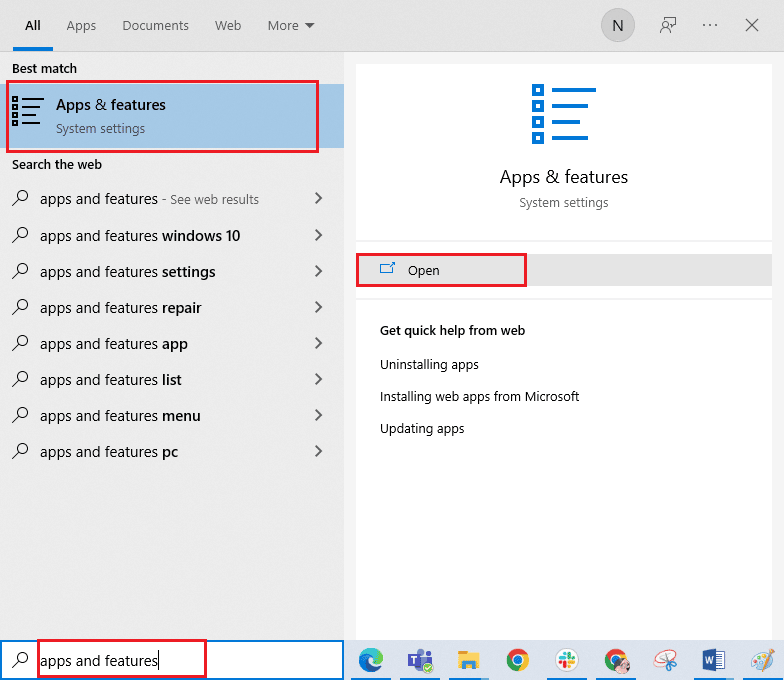
2. En la barra Buscar de esta lista , escriba Microsoft Visual C++.
3. Haga clic en el primero en el resultado de la búsqueda, luego haga clic en Modificar , como se muestra en la imagen a continuación.
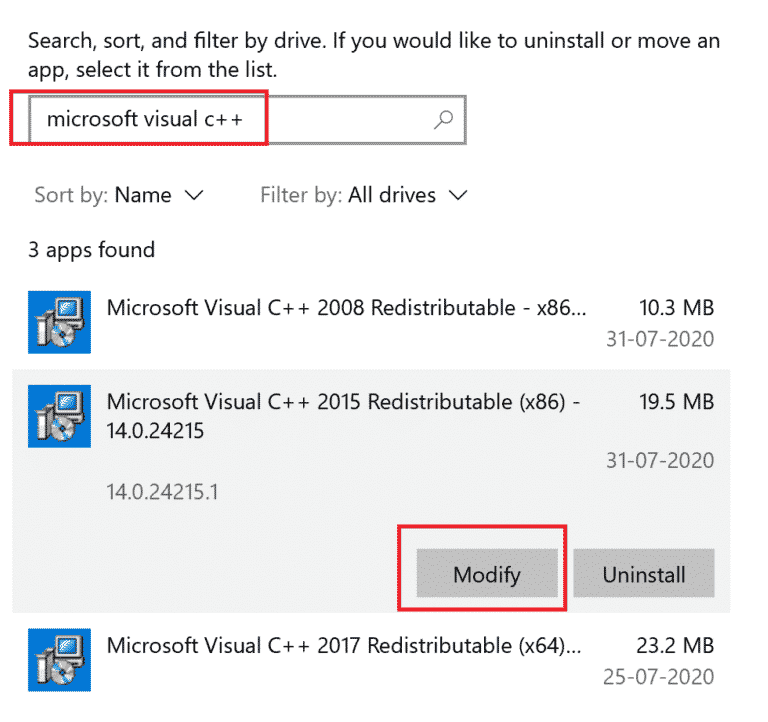
4. Luego, haga clic en Sí en el cuadro de diálogo UAC .
5. En la ventana emergente que aparece, haz clic en Reparar . Espera a que termine el proceso.
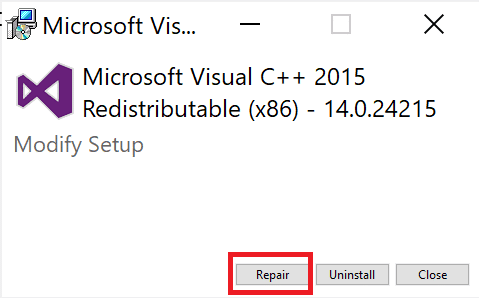
6. Asegúrese de hacer esto para cada paquete de C++ repitiendo los pasos 3 y 4.
7. Finalmente, reinicia la computadora .
Abra la aplicación que no pudo abrir anteriormente. Si esto no funcionó, intente reinstalar el redistribuible de C++ en su lugar. Siga las instrucciones que se enumeran en nuestra guía sobre Cómo reinstalar Microsoft Visual C++ Redistributable e implementar lo mismo en su PC. Asegúrese de seguir los pasos para los paquetes de Microsoft Visual C++ Redistributable 2017 también. Esto te ayudará a solucionar el problema.
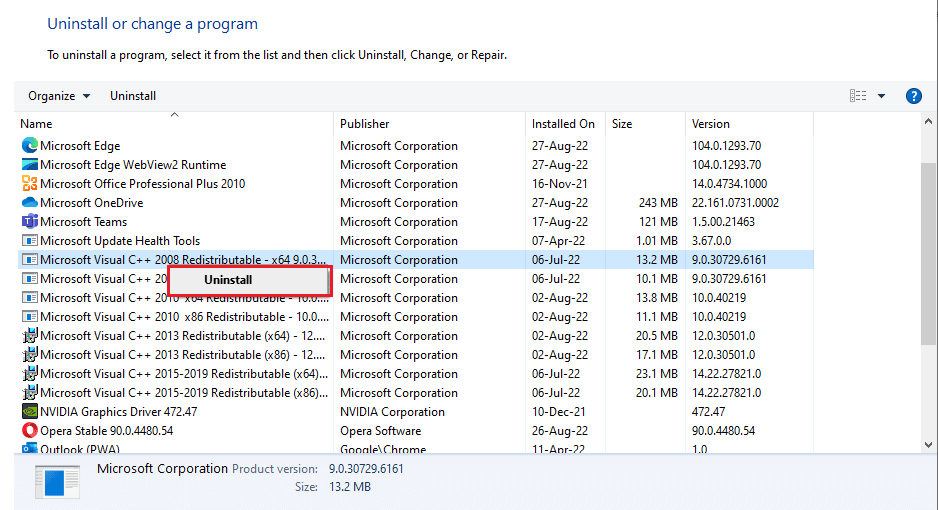
Lea también: Arreglar Steam Workshop sin descargar mods
Método 3: Reemplace Vanilla BLT con Super BLT
Muchos usuarios han sugerido que reemplazar Vanilla BLT con Super BLT les ha ayudado a solucionar el problema de que el administrador de mod superblt no funciona. Siga estas instrucciones para implementar el mismo.
1. Navegue a la carpeta de instalación del juego y elimine todos los archivos dll y la carpeta mods/base .
2. Ahora, vaya a la página de instalación de SuperBLT.
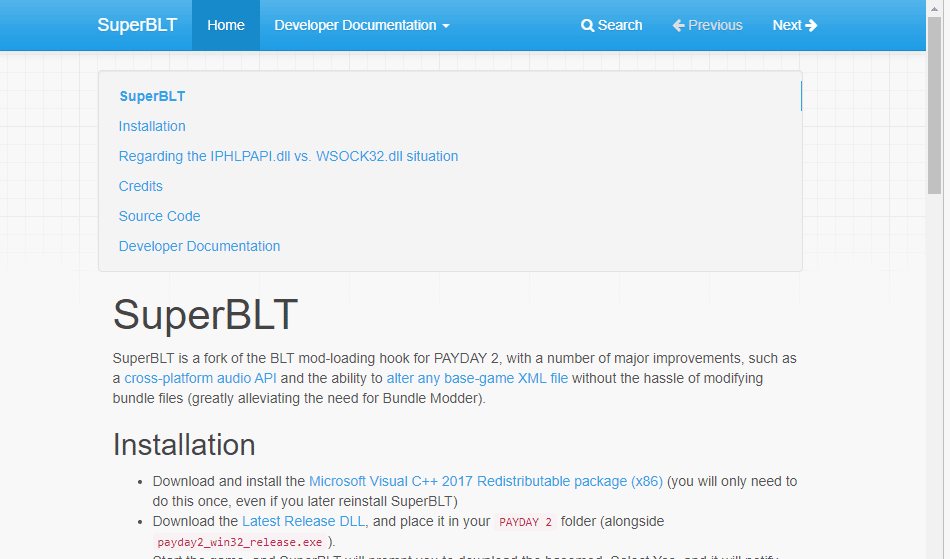
3. Siga las instrucciones que se enumeran en la guía para descargar e instalar el administrador de mod Super BLT.
Lea también: Arreglar Nexus Mod Manager que no se abre en Windows 10
Método 4: deshabilitar las configuraciones de compatibilidad
Si el juego o mod es incompatible, es posible que no funcione en su PC y que tenga problemas con los mods de PayDay 2 que no funcionan. Puedes intentar deshabilitar las configuraciones de compatibilidad del juego y comprobar si esto te funciona.
1. Navegue a la carpeta Descargas y haga clic derecho en el archivo ejecutable del juego .
2. Haga clic en la opción Propiedades .
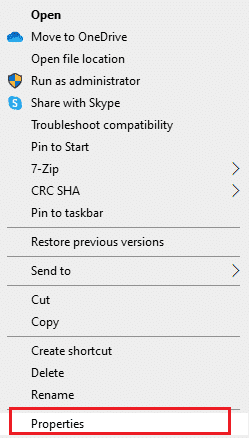
3. Vaya a la pestaña Compatibilidad , desmarque la opción Ejecutar este programa en modo de compatibilidad en la sección Modo de compatibilidad y haga clic en Aplicar y Aceptar para guardar los cambios.
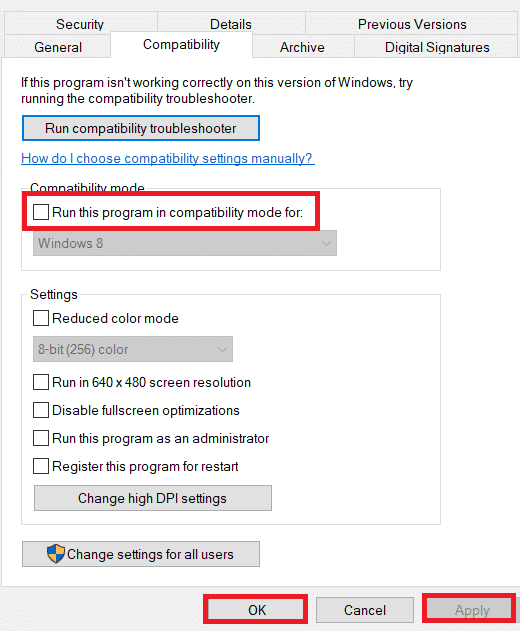
4. Repita los mismos pasos para Steam y verifique si ha solucionado el problema de que el administrador de mod PayDay 2 no funciona está solucionado o no.
Recomendado:
- Los 17 mejores sitios gratuitos de alojamiento y dominio
- Códigos promocionales de Shadow Fight 3: Canjear ahora
- 8 formas de arreglar el código de error de Roblox 267
- Solucionar el error de AppHangB1 en Steam
Esperamos que esta guía haya sido útil y que pueda solucionar el problema de que las modificaciones de PayDay 2 no funcionan en su dispositivo. Háganos saber qué método funcionó mejor para usted. Además, si tiene alguna consulta/sugerencia con respecto a este artículo, no dude en dejarla en la sección de comentarios.
